电脑读不到u盘但是有声音怎么回事
- 分类:U盘教程 回答于: 2020年12月18日 08:01:22
我们在处理文件的时候往往都会用到u盘,但是有时候会遇到电脑读不到u盘但是有声音的情况,究竟是怎么回事呢?我们应该怎么解决,小编为您介绍几种处理u盘读不到但又有声音的办法.
先尝试使用其他的USB接口,可能是USB供电不足;然后进入【设备管理器】-【通用串行总线控制器】-【USB大容量存储设备】,然后右击【启用设备】;再在开始菜单的【磁盘管理】中逐一选中各个磁盘,点击【操作】,选择【重新扫描磁盘】即可解决。以下是详细介绍:

第一步、尝试使用其他的USB接口是否可以读到,如果是台式机可以使用机箱背部的USB接口;
第二步、如果不行,则右击开始菜单选择【设备管理器】,找到【通用串行总线控制器】下的【USB大容量存储设备】,右击选择【启用设备】;
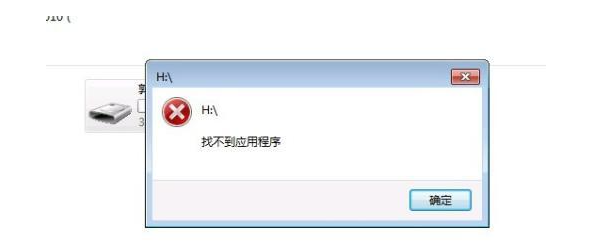
第三步、接着,右击开始菜单选择【磁盘管理】,逐一选中各个磁盘,点击【操作】,选择【重新扫描磁盘】;
第四步、再回到系统的资源管理器中,查看能否找到U盘。
以上就是小编为您提供的电脑读不到u盘但是有声音的方法,希望能为您带来帮助,供参考交流。
 有用
26
有用
26


 小白系统
小白系统


 1000
1000 1000
1000 1000
1000 1000
1000 1000
1000 1000
1000 1000
1000 1000
1000 1000
1000 1000
1000猜您喜欢
- 怎么安装系统,小编教你U盘怎么安装win..2018/03/26
- U盘一键安装win7系统教程图文..2023/03/20
- u盘怎么装系统2020/05/15
- 华硕灵耀bios设置u盘启动的方法..2021/05/06
- 如何用u盘安装系统2020/12/31
- U大师U盘启动盘制作工具使用教程..2019/12/10
相关推荐
- 联想笔记本电脑重装系统教程_小白官网..2021/11/14
- 笔记本系统,小编教你笔记本U盘怎么安..2018/03/13
- xp系统下载u盘安装教程演示..2021/07/30
- 演示戴尔电脑u盘重装系统步骤..2021/08/11
- u盘启动盘制作工具软件哪个好..2023/04/30
- u盘不能拷贝大文件?小编教你浏览最新..2017/11/15

















